Det er muligt, at vi af arbejds- eller studieårsager kan kræve et værktøj til at organisere og repræsentere viden, kendt som konceptkort. Disse hjælper os mere med at visualisere forholdet mellem forskellige begreber og teste vores forståelse af komplekse emner. Til dette kan vi bruge et værktøj som XMind , som giver os mulighed for at styre ideer og kan anvendes på ethvert felt, både personligt og professionelt.
XMind er et produktivitetsprogram, som vi kan fremstille konceptkort og diagrammer , så det kan hjælpe os med at visuelt organisere vores ideer, holde styr på dem alle og forbedre vores problemløsningskapaciteter og dermed forbedre vores produktivitet.
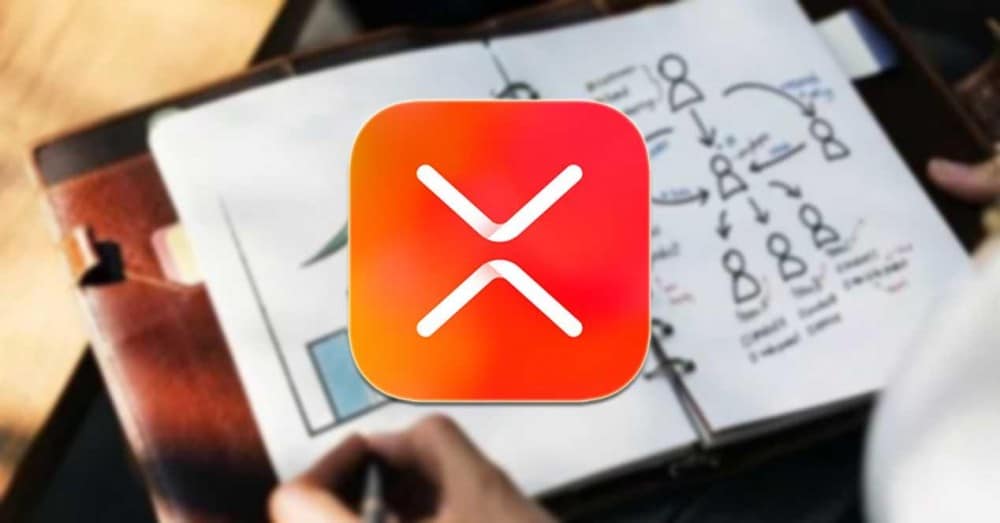
Ved at lave konceptkort kan vi relatere koncepter, tilføje noter og billeder og endda hyperlinks eller filer, så vi tydeligt og præcist kan afspejle alt, hvad vi vil huske. Derfor kan dette værktøj tjene os begge til at studere, holde præsentationer eller simpelthen få ideerne organiseret i vores hoved.
Konceptkort hjælper os med at tænke mere og tilskynde os til at udnytte forskellige kreative veje, der vil hjælpe os både i vores daglige liv og i vores profession. Og det er ikke let at huske komplicerede oplysninger, men hvis vi bruger farver, billeder og nøgleord, forbedrer vi hukommelse og opbevaring samt gør læring mere interessant og sjovt.
Forskelle mellem prøveversionen og den fulde version af XMind
Med prøveversionen af XMind kan vi nyde de fleste af dens funktioner, mens vi i den fulde version kan låse op for alt dets indhold. Den fulde version giver os adgang til alle dens funktioner og er i stand til at eksportere og udskrive vores kort uden vandmærker. Det har ikke irriterende meddelelser, da vi kun modtager en påmindelse, når vores abonnement er ved at udløbe. Det kan bruges til kommercielle formål samt skabe vores egne planer.
Hvis vi foretrækker det, kan vi bruge de fleste af funktionerne i prøveversionen, da den ikke har en tidsbegrænsning, men nogle af dens funktioner er blokeret, såsom: temaeditoren, tilpas hurtigstilen, indstil en adgangskode, juster en flydende tema, indsæt LaTeX-ligning, indsæt links eller tilføj et billede. Derudover vil den med hver korteksport, som vi udfører, indeholde en vandmærke og vi modtager underretninger, når vi har brugt XMind i lang tid.
Opret dine konceptkort i et par enkle trin
Når vi har kørt applikationen, vises hovedmenuen, hvor vi kan finde forskellige standardskabeloner, som vores projekt skal oprettes til. Vi finder dem organiseret i to kategorier: “Ny” og “Bibliotek”. I afsnittet “Ny” vil det være, hvor vi finder et udvalg af mere basale ordninger, mens vi i “Bibliotek” kan finde mere komplette og avancerede skabeloner, der viser os alle applikationens potentialer.
Vælg et standardskema
I fanen "Ny" finder vi standard ordninger organiseret af forskellige kategorier såsom: idékort, skøre diagram, kort med nøgler, organisationsdiagram, trækort, tidslinje, rygsøjle og matrix. Nederst har vi også to knapper, hvorfra vi kan åbne en tidligere oprettet fil eller åbne en nylig fil.
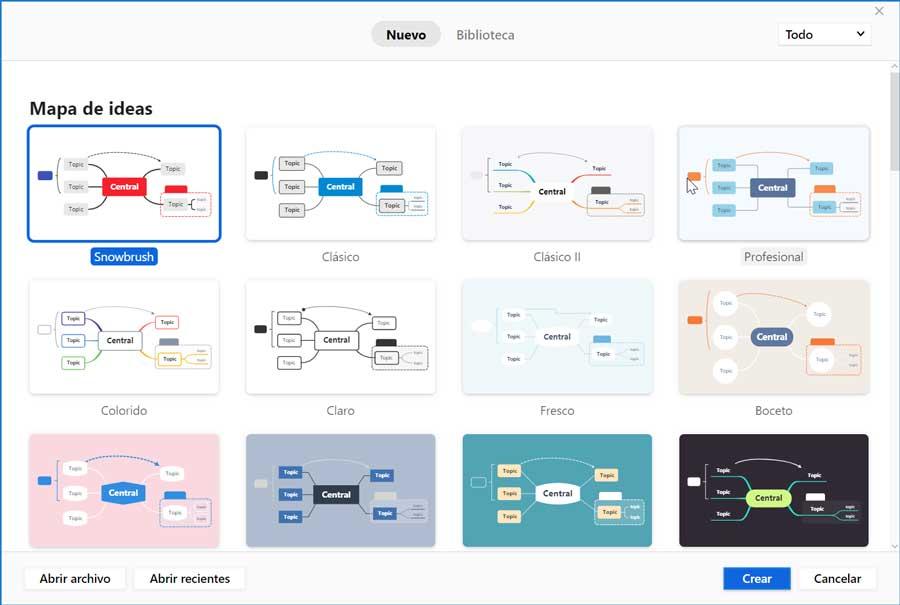
Når vi har valgt vores skabelon, vises dens hovedmenu, typen af ordning afhængigt af den valgte skabelon. Øverst finder vi en værktøjslinje helt på spansk. I den kan vi fremhæve knapperne “Ikon” og “Format”, der er placeret i øverste højre del.
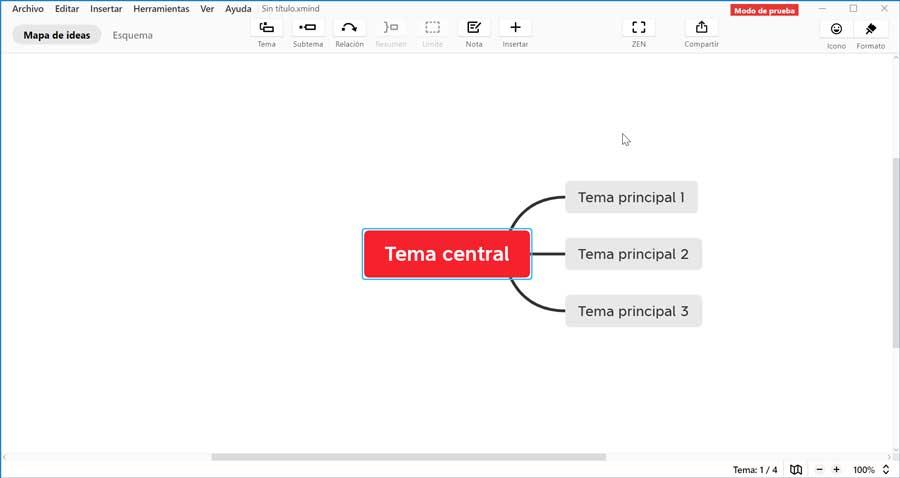
Fuldfør din ordning fra sektionerne Ikon og Format
I afsnittet "Ikon" finder vi fanen Markør, hvorfra vi kan tilføje forskellige elementer til noderne. Vi kan tilføje etiketter, oprette en prioriteret rækkefølge, indsætte smiley, opgave, flag, stjerne, mennesker og pile. Det har også ikoner for mennesker, akademikere, sociale, symboler, måned og uge. Mens vi på fanen Sticker kan tildele et klistermærke, der er organiseret efter kategorier (Professionel, Uddannelse, Smiley, Dyr, tid, Frugt, Sport, Rejse og andre). Dobbeltklik bare på en knude for at ændre dens indhold efter eget valg.
![]()
Hvis vi klikker på fanen “Kort”, kan vi til enhver tid have adgang til alle emnerne og vælge et andet emne samt strukturen, hvor vi vil have forskellige typer til at vælge den, der bedst passer til vores behov. Derudover har den en avanceret designsektion, hvor du kan vælge en automatisk kortbalance, tilføje en fri position til grenen, vælge et fleksibelt flydende tema samt et overlay.
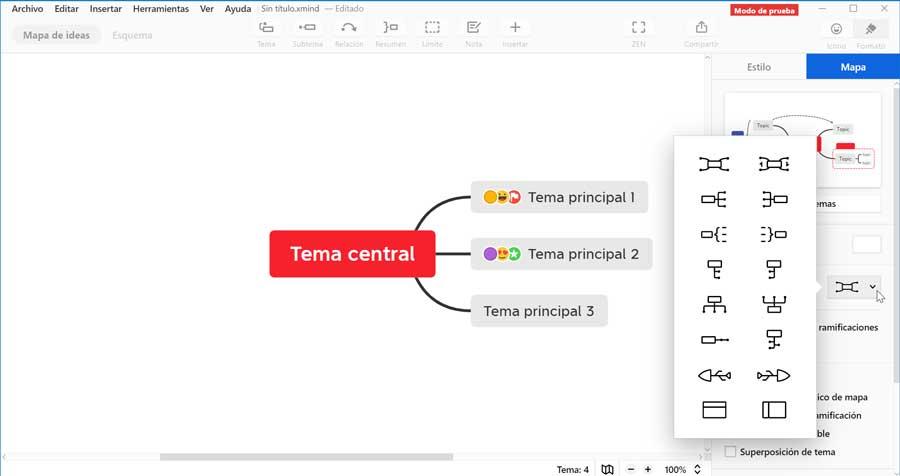
Tilføj nye elementer, og eksporter resultatet, når det er færdigt
I den øverste del har den også muligheden for tilføje nye elementer til vores idékort. Vi kan indsætte et emne, et underemne, et forhold, en grænse eller en note. Vi har også knappen Indsæt, hvorfra vi kan tilføje en etiket, et link, en vedhæftet fil, en lydnote, et billede eller en ligning. På denne måde kan vi fortsætte med at færdiggøre vores ordning så meget, som vi har brug for det. På denne måde vil vi være i stand til at tilpasse et indledende skema til alle de ideer, der opstår for os, og som tjener os til at fuldføre den oprindelige idé om det.
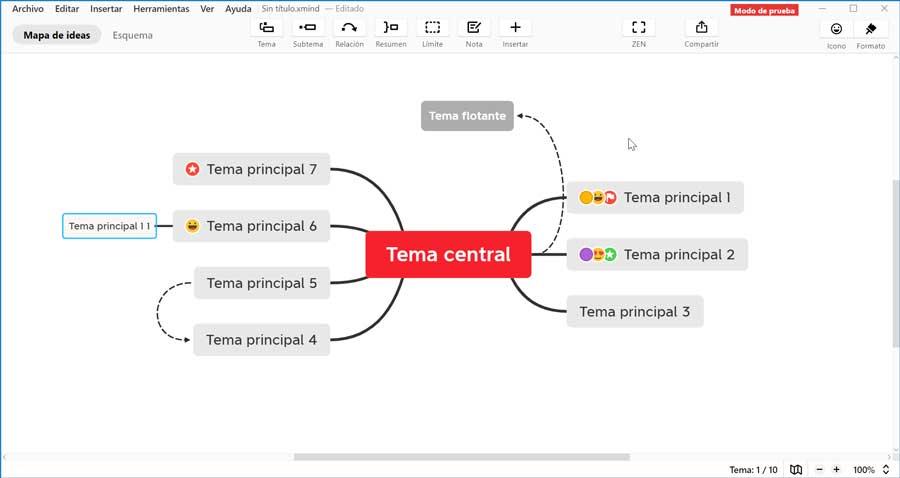
Når vi er færdige med at oprette og organisere vores skema, kan vi gemme det som standard x. sind format, så vi når som helst kan redigere det senere. Hvis vi allerede har afsluttet det endeligt, kan vi eksportere det som i andre formater som Word, Excel, PDF eller PNG. Derudover giver programmet os muligheden for at dele et link med andre mennesker, så de kan få adgang til at redigere det, samt tilføje det til forskellige sociale netværk.
Download XMind
Hvis vi vil bruge XMind til at lave konceptkort, hvor vi kan organisere vores ideer, kan vi downloade en prøveversion fra dens hjemmeside . Det er kompatibelt med operativsystemer som macOS og Windows 7 og 10, begge i 32-bit og 64-bit systemer. Det har også en fuld version, som vi kan købe i seks måneder til en pris af $ 39.99 eller årligt for $ 59.99 . Et abonnement giver os mulighed for at aktivere XMind på op til 5 computere med Mac eller pc samt op til 5 mobile enheder med Android or iOS. Abonnementet kan til enhver tid opsiges.
Alternativer til XMind
Hvis vi leder efter en applikation, der hjælper os med at oprette konceptkort, hvor vi kan tilføje forskellige ideer og ordninger, foreslår vi nogle gratis alternativer til XMind, som du bør kende.
Gitmind
Det er et værktøj, hvormed vi kan lave konceptkort, som vi kan organisere, udforske og forbinde vores ideer med. Det har et bredt galleri af temaer og skabeloner, der vil være til stor hjælp for os med at oprette forskellige typer diagrammer. Hvert projekt, som vi udfører, kan eksporteres på forskellige måder. Derudover tilbyder det kompatibilitet med filer oprettet fra XMind. Vi kan bruge GitMind gratis ved adgang til sit officielle websted .
MindMup
Denne online applikation giver os mulighed for at samle alle slags ideer til en god præsentation ved hjælp af et storyboard. Det har forskellige diassekvenser, der kan være meget nyttige til at vise begivenheder i rækkefølge. Derudover har den muligheden for at kunne konvertere vores konceptkort til PowerPoint og PDF. Vi kan få adgang til MindMup direkte fra dette link.